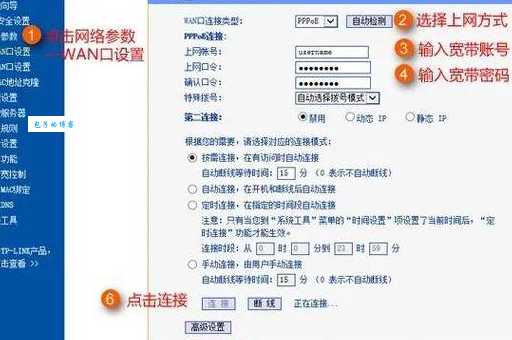tplink如何设置密码?跟着步骤做安全又放心!
- 网站运营杂谈
- 2025-02-28
- 281
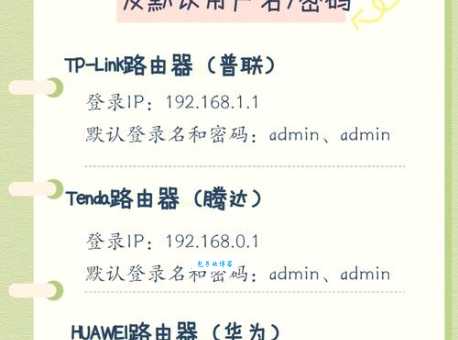
今天呐,我就来跟大家伙儿聊聊,这tplink路由器咋设置。也不难,就是步骤稍微有点多,我一步步来,保准大家都能学会!咱得把设备和路由器连上。咋连?简单!我一般是用网线把...
今天呐,我就来跟大家伙儿聊聊,这tplink路由器咋设置。也不难,就是步骤稍微有点多,我一步步来,保准大家都能学会!
咱得把设备和路由器连上。咋连?简单!我一般是用网线把电脑和路由器的那个LAN口给插上,你要是已经知道无线密码,用无线连也行,就是那个WiFi。连上网之后就要开始设置。
然后,咱打开电脑上的浏览器,就是在地址栏里头输入路由器的IP地址。这个地址一般在哪儿找?就在那个路由器屁股后头或者底下的标签上贴着,一般来说,不是192.168.1.1就是192.168.0.1。输进去之后,它会让你输入管理员账号和密码,这个账号密码也在路由器背面,很多默认的都是admin,有些初始密码是admin,有些是password。把这些输入进去之后点一下登录,咱就进到路由器的设置页面。
接下来就是设置无线密码。在设置页面里头,咱得找找“无线设置”或者“WiFi设置”这样的选项,找到就点进去。进去之后,你就能看到“无线安全”或者“安全设置”这些个字眼。点进去,这里头就是设置无线密码的地方。
在无线安全设置里头,咱得选一个加密方式。这里我建议大家选那个WPA2-PSK,或者WPA3,这两种加密方式比较安全,能防止别人蹭网。选好加密方式,接下来就是输入密码。这个密码,咱可得设置得复杂一点,要有大写字母、小写字母,还得有数字,最好再加点特殊符号,啥感叹号,#号之类的。这个密码长度最少得8位,这样才不容易被破解。我当时设置的时候可是想好久,才想出一个自己觉得安全的密码!
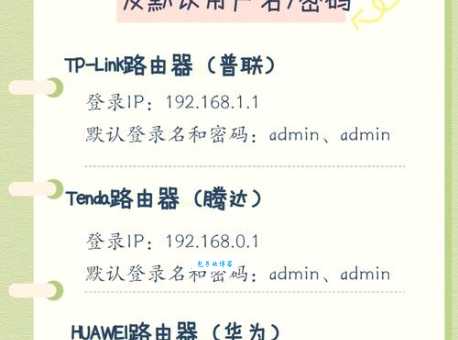
把密码输进去之后,咱就点那个“保存”或者“应用更改”按钮。点之后,路由器可能会重启一下,这是正常的,它得把咱刚才设置的东西都应用上。等路由器重启好,咱就可以用刚才设置的新密码连接WiFi,别提多开心。
以后如果需要改密码什么的,就按照这个步骤再来一遍就行。是不是很简单?今天的分享就到这里,希望对大家有所帮助!